
📋 목차
마우스 클릭이 갑자기 안 될 경우 하드웨어 문제, 드라이버 오류, 시스템 충돌 등 다양한 원인이 있을 수 있어요.
문제가 무엇인지 파악하고 올바른 해결 방법을 적용하면 대부분의 경우 정상적으로 복구할 수 있어요. 🛠️
이 글에서는 마우스 클릭 오류의 주요 원인과 해결 방법을 단계별로 안내할게요. 🔧
🖱️ 마우스 클릭이 안 되는 원인

마우스 클릭이 반응하지 않는 경우 여러 가지 원인이 있을 수 있어요.
하드웨어 고장, 소프트웨어 충돌, 드라이버 오류 등 다양한 문제가 원인이 될 수 있으므로 하나씩 점검해보세요. 🔍
📌 마우스 클릭 불량의 주요 원인
| 원인 | 설명 |
|---|---|
| 하드웨어 고장 | 마우스 버튼이 물리적으로 손상되었거나 오래 사용하여 불량 발생 |
| USB 포트 문제 | 포트가 정상적으로 작동하지 않거나 먼지가 쌓여 접촉 불량 발생 |
| 드라이버 오류 | 마우스 드라이버가 손상되거나 최신 버전이 아닌 경우 |
| 소프트웨어 충돌 | 백그라운드에서 실행되는 프로그램이 마우스 입력을 방해 |
| 시스템 오류 | 윈도우 또는 macOS 시스템 파일 오류로 인해 마우스가 정상 작동하지 않음 |
🛠️ 원인 파악을 위한 점검 방법
- 다른 USB 포트에 연결하여 정상 작동 여부 확인
- 마우스를 다른 PC에 연결하여 하드웨어 문제인지 점검
- 드라이버 업데이트 또는 재설치 진행
🔧 하드웨어 문제 해결 방법

마우스 클릭이 되지 않는 경우, 먼저 하드웨어 문제인지 확인해야 해요.
마우스 자체의 고장, USB 포트 문제, 배터리 부족 등이 원인이 될 수 있어요. 아래 방법을 따라 하면서 점검해보세요. 🖱️
📌 하드웨어 문제 해결 방법
| 문제 | 해결 방법 |
|---|---|
| 마우스 버튼 불량 | 다른 PC에서 테스트하여 마우스 고장 여부 확인 |
| USB 포트 문제 | 다른 USB 포트에 연결하거나 먼지를 제거 |
| 무선 마우스 배터리 부족 | 새로운 배터리로 교체 후 테스트 |
| 블루투스 연결 문제 | 블루투스 연결을 다시 설정하거나 페어링 해제 후 재연결 |
🛠️ 추가 점검 방법
- 마우스를 다른 PC에 연결해 동일한 문제가 발생하는지 확인
- 무선 마우스의 경우 USB 리시버를 다른 포트에 꽂아보기
- 배터리 장착이 올바르게 되어 있는지 점검
하드웨어 문제가 아니라면 소프트웨어적인 문제일 수도 있어요.
2025.02.18 - [분류 전체보기] - 컴퓨터 느려짐 원인 및 해결 방법
컴퓨터 느려짐 원인 및 해결 방법
📋 목차컴퓨터가 느려지는 이유불필요한 프로그램과 백그라운드 작업하드웨어 성능 저하디스크 공간 부족 및 조각 모음 필요바이러스 및 악성코드 감염인터넷 속도 및 네트워크 문제FAQ컴퓨터
todaycomputer.tistory.com
💻 소프트웨어 문제 해결 방법

하드웨어에 이상이 없다면 소프트웨어 문제로 인해 마우스 클릭이 작동하지 않을 수 있어요.
프로그램 충돌, 설정 오류, 시스템 문제 등을 점검하고 해결하는 방법을 소개할게요. 🖥️
📌 소프트웨어 문제 해결 방법
| 문제 | 해결 방법 |
|---|---|
| 프로그램 충돌 | 백그라운드에서 실행 중인 프로그램을 닫고 테스트 |
| 윈도우 탐색기 오류 | 작업 관리자에서 '탐색기'를 다시 시작 |
| 설정 변경 | 제어판에서 마우스 설정을 초기화 |
| 윈도우 업데이트 후 오류 | 최근 업데이트 제거 또는 복원 지점으로 롤백 |
🛠️ 추가 해결 방법
- 작업 관리자 열기:
Ctrl + Shift + Esc를 눌러 마우스가 아닌 키보드로 조작 - 윈도우 탐색기 재시작: 작업 관리자에서 '탐색기'를 찾아 '다시 시작' 클릭
- 안전 모드 진입: 안전 모드에서 마우스가 정상 작동하는지 확인
소프트웨어 문제가 아니라 드라이버 오류일 수도 있어요.
🔄 마우스 드라이버 업데이트 방법
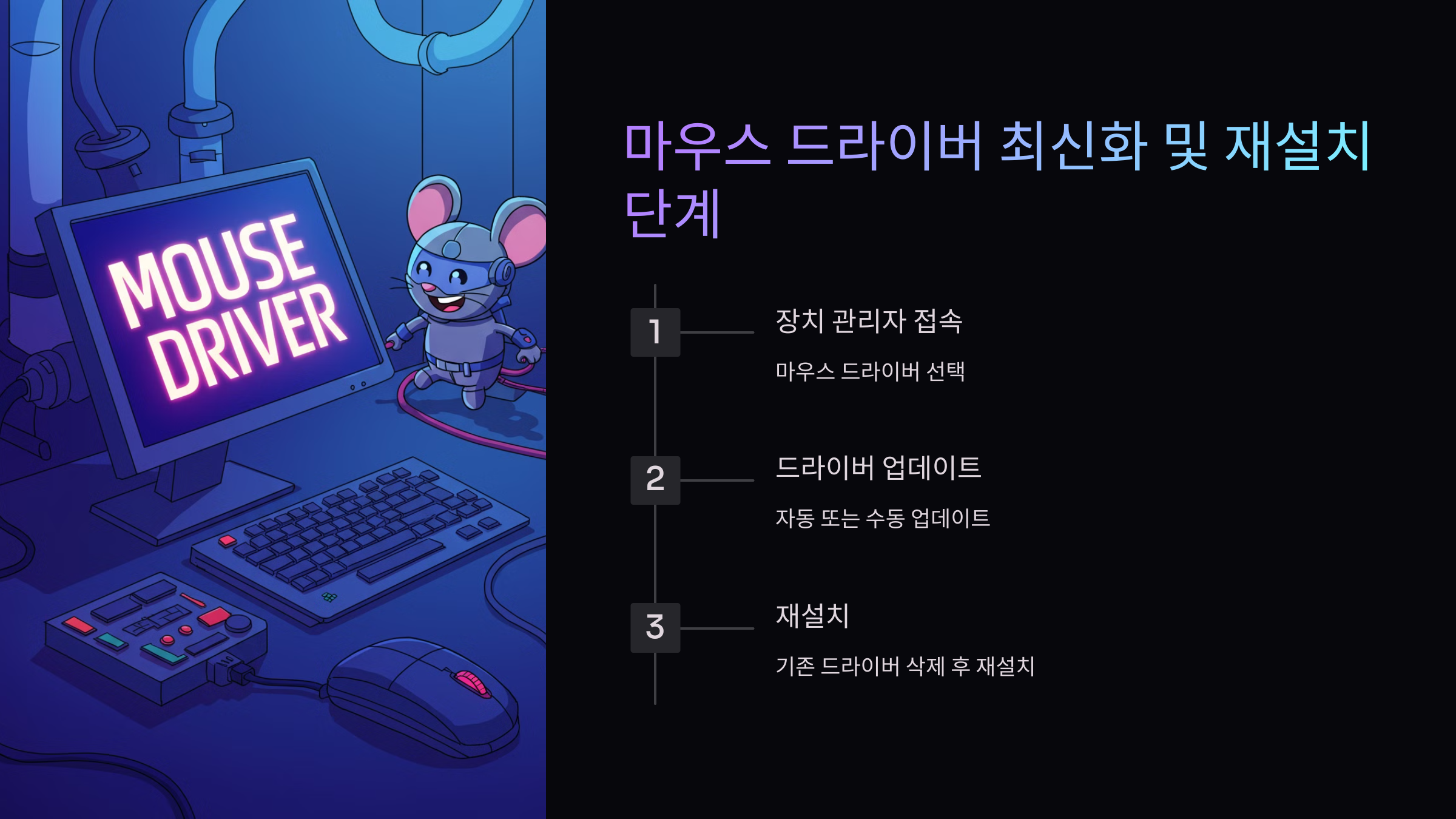
마우스 드라이버가 오래되었거나 손상되면 클릭이 정상적으로 작동하지 않을 수 있어요.
드라이버를 최신 버전으로 업데이트하거나 다시 설치하면 문제를 해결할 수 있어요. 🖱️
📌 마우스 드라이버 업데이트 방법 (윈도우 기준)
| 방법 | 설명 |
|---|---|
| 장치 관리자 실행 | 윈도우 검색창에 장치 관리자 입력 후 실행 |
| 마우스 드라이버 확인 | '마우스 및 기타 포인팅 장치'에서 사용 중인 마우스 선택 |
| 드라이버 업데이트 | 우클릭 후 '드라이버 업데이트' 선택 |
| 드라이버 제거 후 재설치 | '장치 제거' 후 PC 재부팅하여 자동 설치 |
🛠️ 추가 해결 방법
- 윈도우 업데이트 확인: 최신 업데이트를 적용하여 드라이버 호환성 문제 해결
- 제조사 공식 홈페이지 방문: 로지텍, 레이저 등 공식 사이트에서 최신 드라이버 다운로드
- USB 포트 변경 후 테스트: USB 드라이버 문제인지 확인하기 위해 다른 포트 사용
⚙️ 마우스 설정 초기화 방법

마우스 설정이 변경되어 클릭이 정상적으로 작동하지 않을 수 있어요.
설정을 초기화하면 기본값으로 되돌아가 문제를 해결할 수 있어요. 🖱️
📌 윈도우에서 마우스 설정 초기화 방법
| 단계 | 설명 |
|---|---|
| 설정 열기 | 윈도우 검색창에 마우스 설정 입력 후 실행 |
| 추가 마우스 옵션 | '추가 마우스 옵션' 클릭 |
| 기본값으로 복원 | '버튼' 및 '포인터 옵션' 탭에서 기본값으로 설정 |
| 적용 후 확인 | '적용' 버튼 클릭 후 테스트 |
🛠️ 추가 해결 방법
- 기본 마우스 드라이버 사용: 드라이버를 제거하고 재부팅하면 기본 드라이버가 자동 설치됨
- 제어판에서 마우스 속성 확인: 버튼 기능이 변경되었는지 체크
- 손쉬운 사용 설정 확인: 마우스 키 기능이 활성화되었는지 확인하고 해제
마우스가 완전히 작동하지 않는 경우 키보드만으로 PC를 조작하는 방법도 있어요. 🔄
2025.02.19 - [분류 전체보기] - 키보드 입력 오류 해결 방법
키보드 입력 오류 해결 방법
📋 목차키보드 입력 오류란?자주 발생하는 키보드 문제키보드 오류 점검 방법키보드 입력 오류 해결법고급 문제 해결 방법키보드 오류 예방 방법FAQ컴퓨터를 사용하다 보면 키보드가 정상적으
todaycomputer.tistory.com
🔄 마우스 없이 컴퓨터 조작하는 방법

마우스가 완전히 작동하지 않을 때 키보드만으로도 컴퓨터를 조작할 수 있어요.
기본 단축키를 활용하면 마우스 없이도 웹서핑, 프로그램 실행, 파일 탐색이 가능해요. ⌨️
📌 키보드만으로 마우스 기능 대신하기
| 기능 | 단축키 | 설명 |
|---|---|---|
| 작업 관리자 실행 | Ctrl + Shift + Esc |
프로그램 강제 종료 및 프로세스 확인 |
| 탭 이동 | Tab |
선택 가능한 항목 간 이동 |
| 항목 선택 | Enter |
버튼 클릭 대신 사용 |
| 마우스 키 활성화 | Alt + Shift + Num Lock |
숫자 키패드로 마우스 조작 가능 |
| 작업 전환 | Alt + Tab |
열려 있는 창 간 전환 |
🛠️ 키보드 활용 팁
- Windows + D를 눌러 바탕화면으로 이동
- Ctrl + L을 사용해 브라우저 주소창으로 빠르게 이동
- Ctrl + C / Ctrl + V로 복사 및 붙여넣기 활용
❓ FAQ

Q1. 마우스 왼쪽 클릭만 안 되는 경우 해결 방법은?
A1. 마우스 설정에서 기본 버튼이 오른쪽 버튼으로 변경되었는지 확인 후 다시 설정하세요.
Q2. 마우스 클릭은 되지만 더블 클릭이 안 되는 경우?
A2. 제어판의 마우스 설정에서 더블 클릭 속도를 조정하세요.
Q3. USB 마우스를 연결해도 반응이 없을 때?
A3. 다른 USB 포트에 연결하거나, 장치 관리자에서 드라이버를 다시 설치하세요.
Q4. 무선 마우스가 작동하지 않는 경우?
A4. 배터리를 교체하고, USB 리시버를 다시 연결해보세요.
Q5. 마우스 클릭이 이상하게 작동할 때?
A5. 마우스 설정을 초기화하고, 드라이버를 다시 설치하세요.
Q6. 마우스 없이 컴퓨터를 조작할 수 있나요?
A6. 키보드 단축키를 활용하거나, '마우스 키' 기능을 활성화해 숫자 키패드로 조작할 수 있어요.
Q7. 마우스 클릭이 간헐적으로 멈추는 문제?
A7. 배터리 교체, USB 포트 변경, 드라이버 업데이트를 시도해보세요.
Q8. 마우스를 새로 사야 할까요?
A8. 다른 PC에서 테스트했을 때도 문제가 지속되면 하드웨어 고장일 가능성이 높아요.
2025.02.10 - [분류 전체보기] - 컴퓨터 화면 멈춤 현상 원인과 해결 방법
컴퓨터 화면 멈춤 현상 원인과 해결 방법
📋 목차화면 멈춤 현상의 주요 원인즉시 적용 가능한 빠른 해결 방법하드웨어 관련 문제 점검소프트웨어 및 드라이버 점검화면 멈춤 예방을 위한 팁FAQ컴퓨터 화면이 멈추는 현상은 매우 불편
todaycomputer.tistory.com